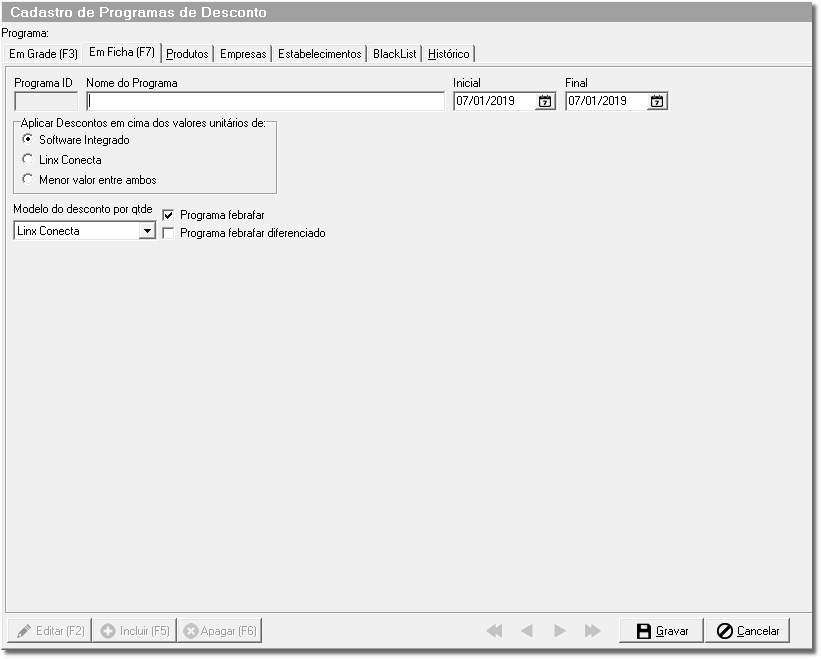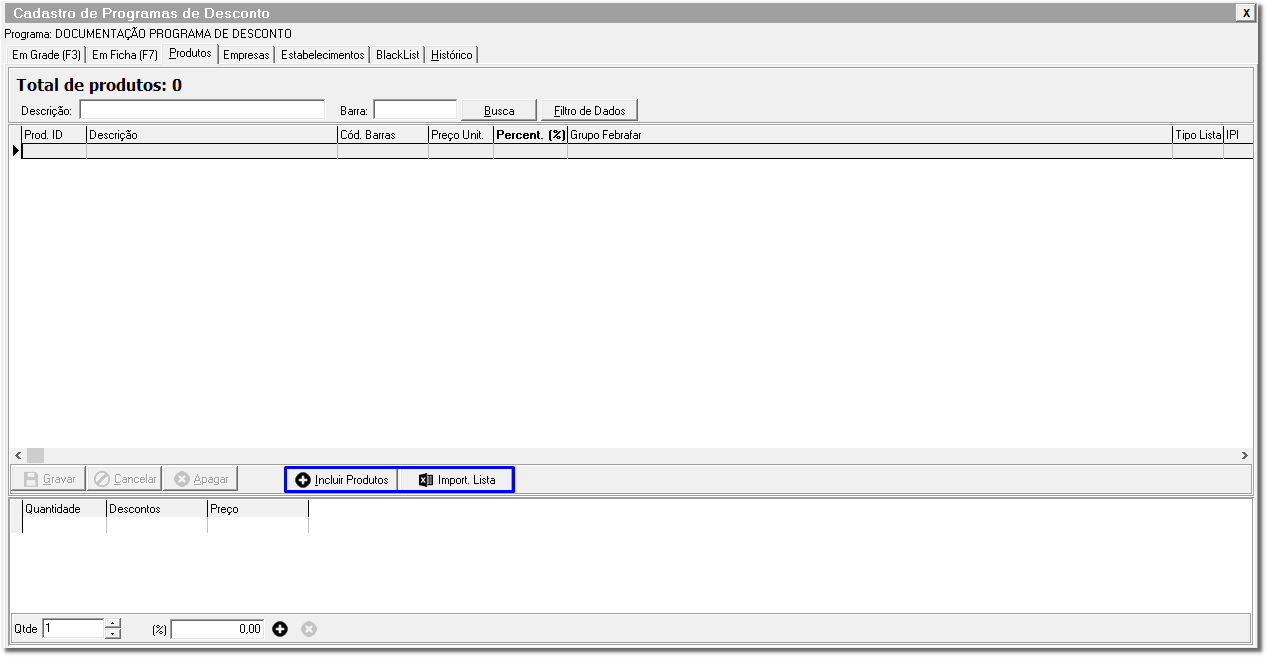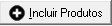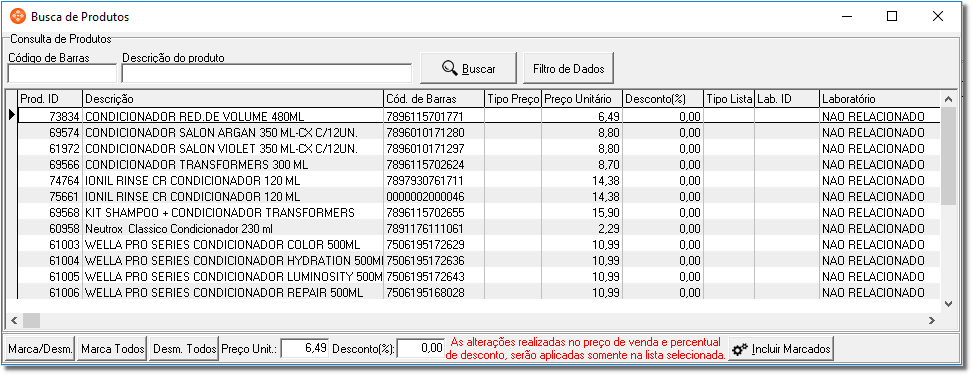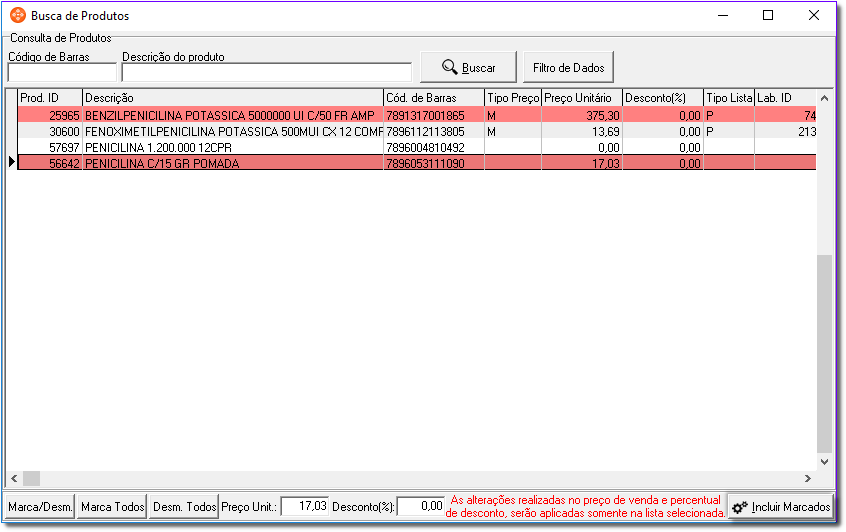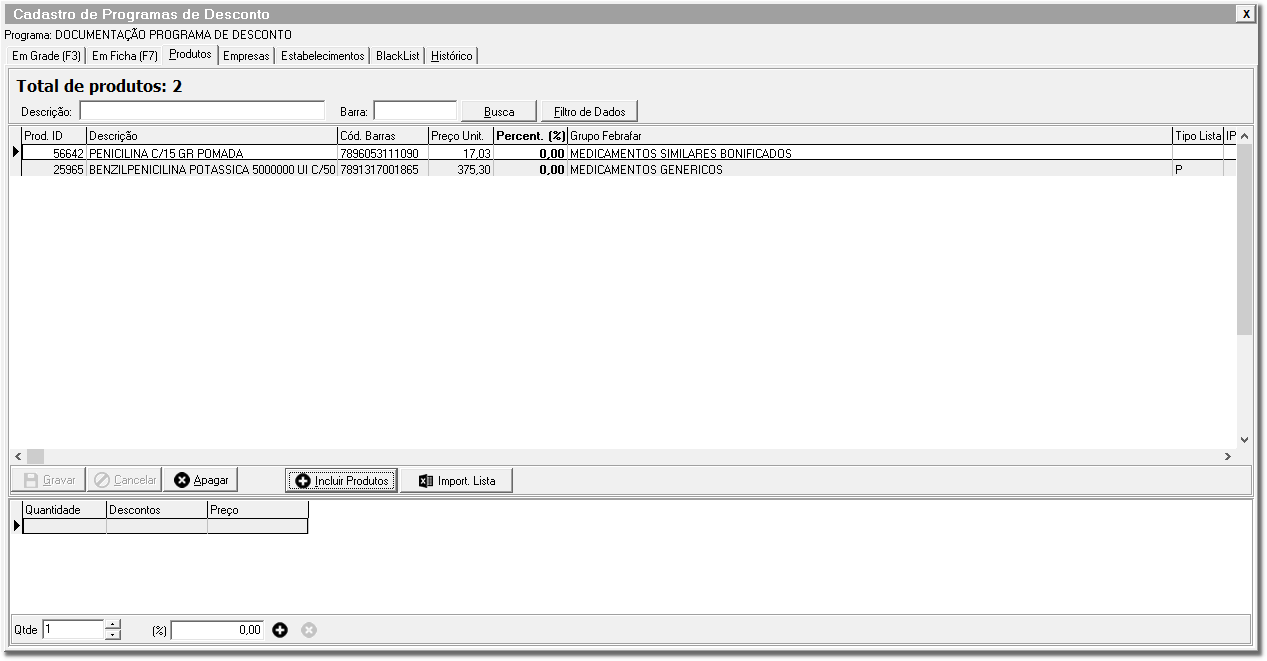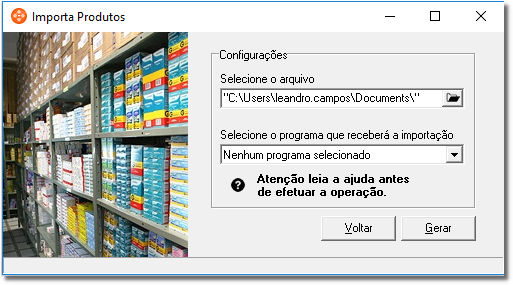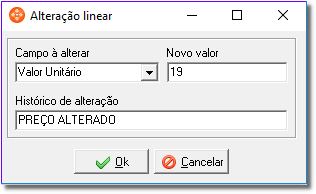| Expandir |
|---|
| Dica | ||||||||
|---|---|---|---|---|---|---|---|---|
| ||||||||
|
Cadastro de Programas de Desconto
Para cadastrar um programa de desconto, basta clicar clicar no botão de acesso rápido Programas de desconto ou selecionar a opção Cadastros > Programas de Desconto do menu.
A tela de Programa de Desconto será aberta, após isso ,selecione a aba Em Ficha (F7) conforme a figura abaixo:
Figura 01 - Cadastro de Programa de Desconto.
Durante o cadastro, o usuário deve informar um Nome do Programa e as datas Inicial e Final que são utilizadas para verificar se o programa está em vigência.
As demais opções são explicadas mais a fundo no artigo 2 - Configurar Descontos do Programa de Desconto.
Cadastro de Produtos
Para cadastrar produtos no programa de desconto, selecione um programa de desconto já cadastrado e navegue até a aba Produtos.
Será exibida a seguinte tela:
Figura 02 - Produtos do Programa de Desconto.
Existem duas formas de se inserir produtos no programa de desconto manualmente, eles podem ser inclusos através do botão ou importados de uma planilha através do botão .
Incluir Produtos
Após clicar no botão em será exibida a seguinte tela:
Figura 03 - Busca de Produtos.
É possível selecionar um ou vários registros através dos botões ou então através de cliques cliques duplos na grade.
Após selecionar os registros, clique clique em .
Figura 04 04 - Incluindo produtos.Produtos
A janela será fechada e os produtos serão inclusos na grade conforme a figura abaixo.:
Figura 05 - Produtos inclusos Inclusos na grade.Grade
Importar lista
Caso o usuário prefira importar por uma planilha, basta clicar no botão , ou então acessar Utilitários → > Atualização de Produtos → > Importa Lista de Produtos.
Será exibida a tela a seguir:
Figura 06 - Importa Produtos.
Ao clicar clicar em Avançar será exibida a seguinte tela:
Figura 07 - Tela de seleção Seleção de arquivo.Arquivo
Nessa tela o usuário poderá escolher a planilha a ser importada, escolher o programa de desconto que receberá os produtos e também visualizar uma descrição do layout através do botão .
...
| Expandir | ||
|---|---|---|
| ||
Importação de Produtos para Programas - Para realizar a importação de um arquivo de produtos para um programa - Segue abaixo o formato para o arquivo. Verifique se os nomes dos campos não estão com espaços. ----------------------------------------------------------------------- Atenção: 2 - Para o nome do arquivo é sugerido que não contenha espaços. 3 - Entende-se por nome do campo o conteúdo da primeira célula de uma |
Figura 08 - Planilha no formato especificado.Formato Especificado
Caso existam produtos no programa, o usuário poderá removê-los antes da importação.
Figura 09 - Remover produtos Produtos do programa antes da importação.Programa Antes da Importação
Alterar produtos
O usuário pode alterar o preço unitário e o desconto percentual através das colunas Preço Unit. e Percent. (%) presentes na grade de produtos.
Figura 10 - Campos editáveis.Editáveis
O usuário também pode realizar uma alteração linear para alterar todos os produtos na grade ao mesmo tempo.
Para isso, basta clicar com o botão direito do mouse na grade e escolher a opção Alteração linear de Desconto.
Figura 11 - Alteração linear.Linear